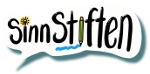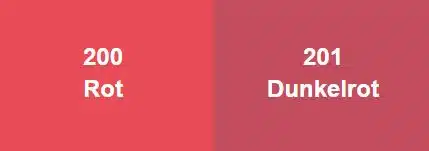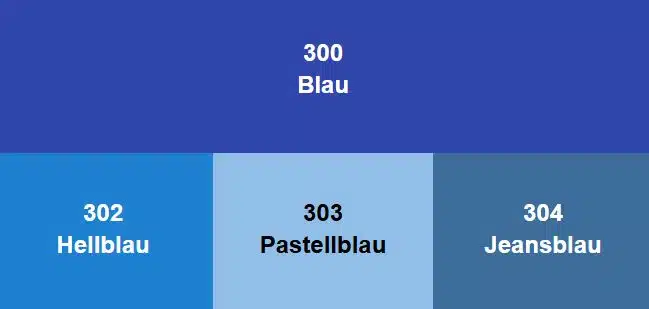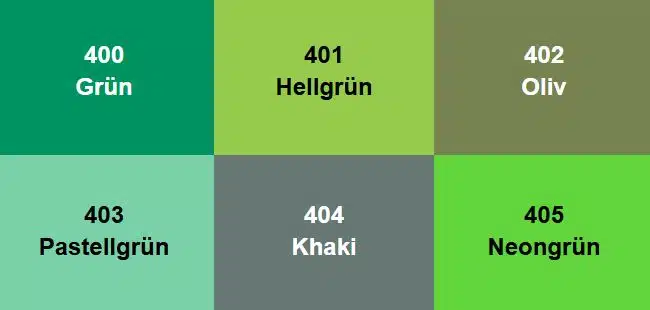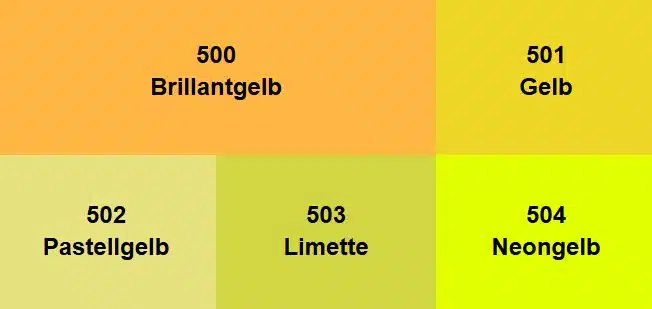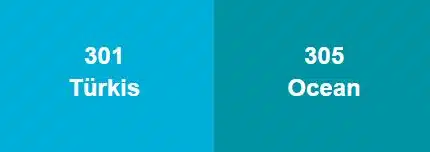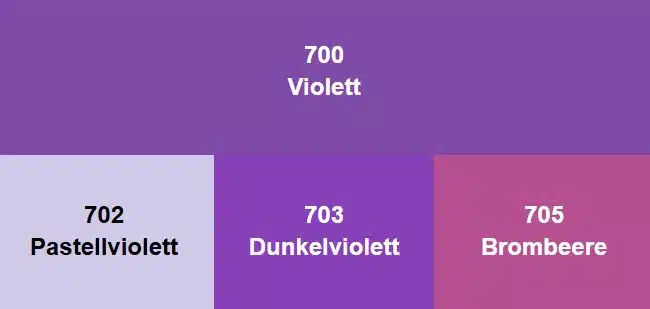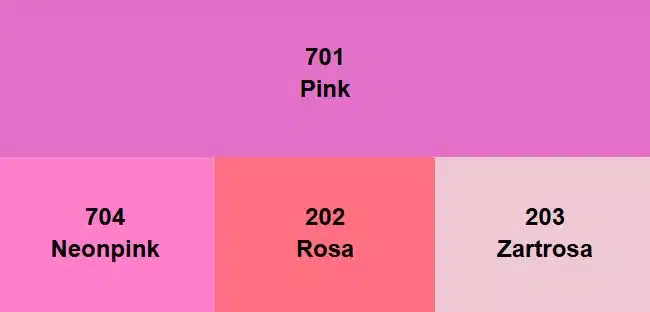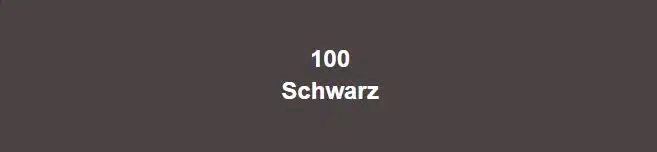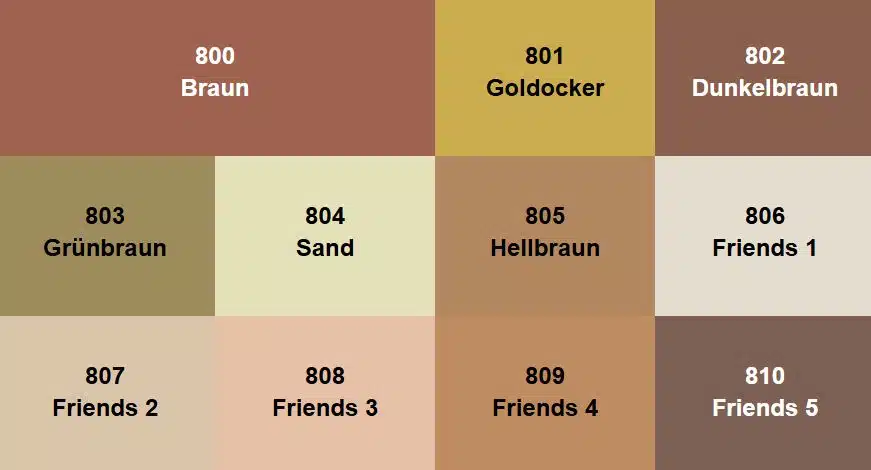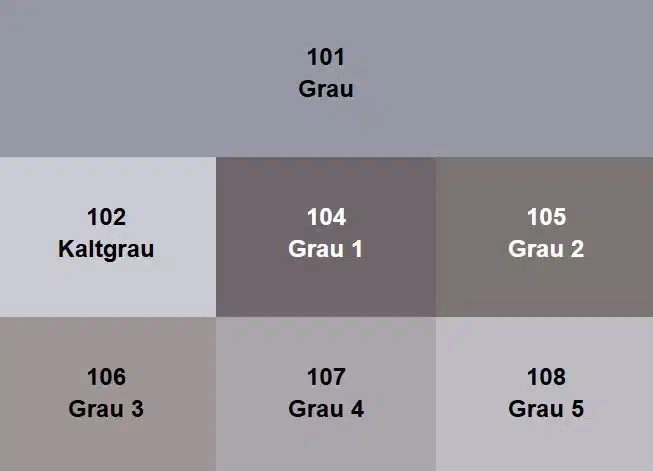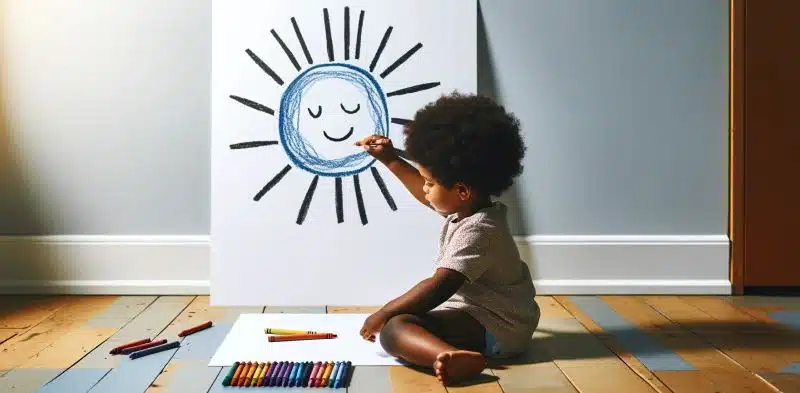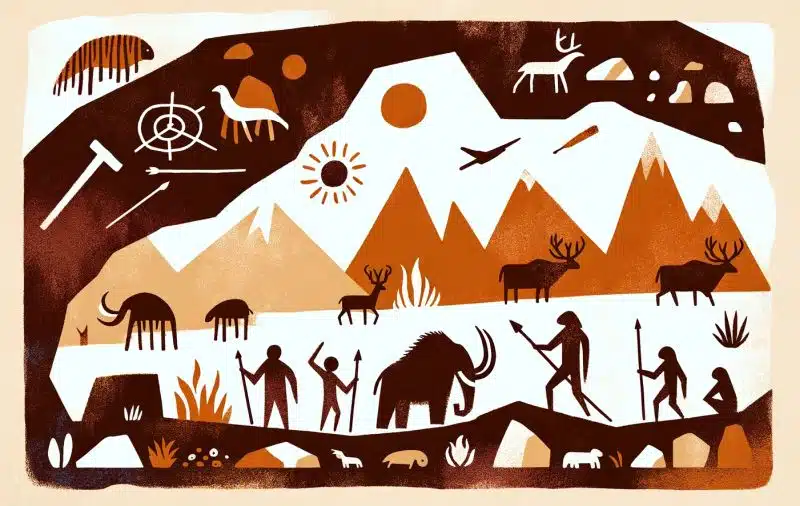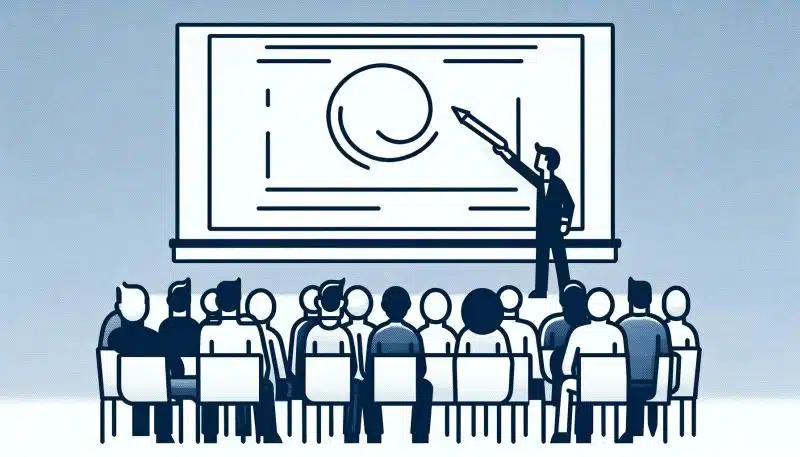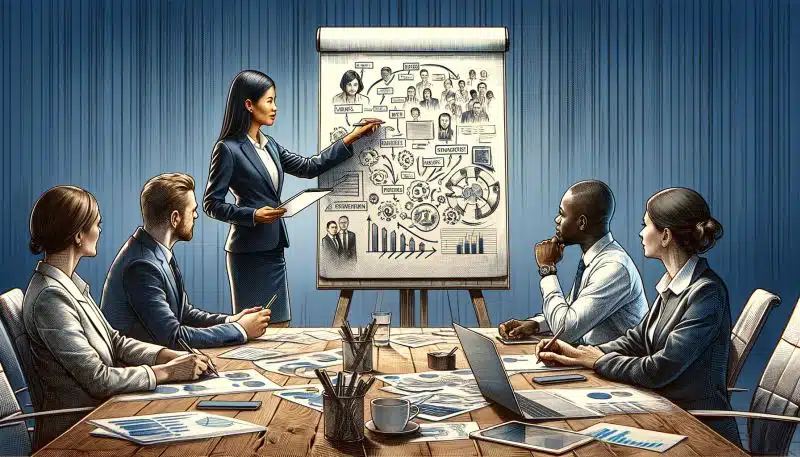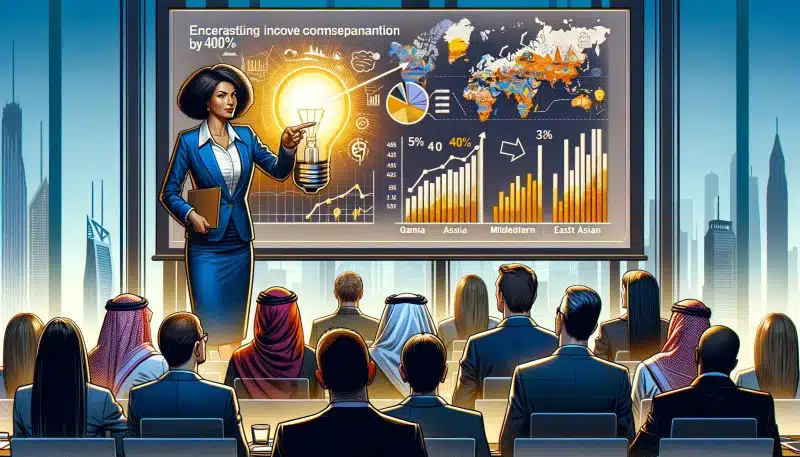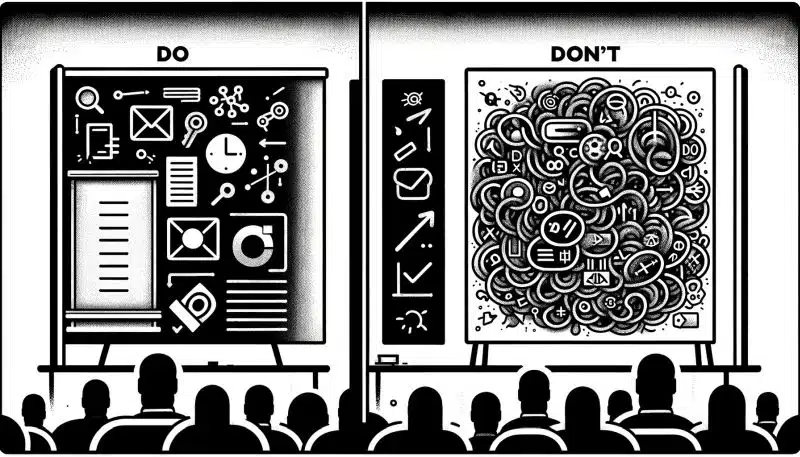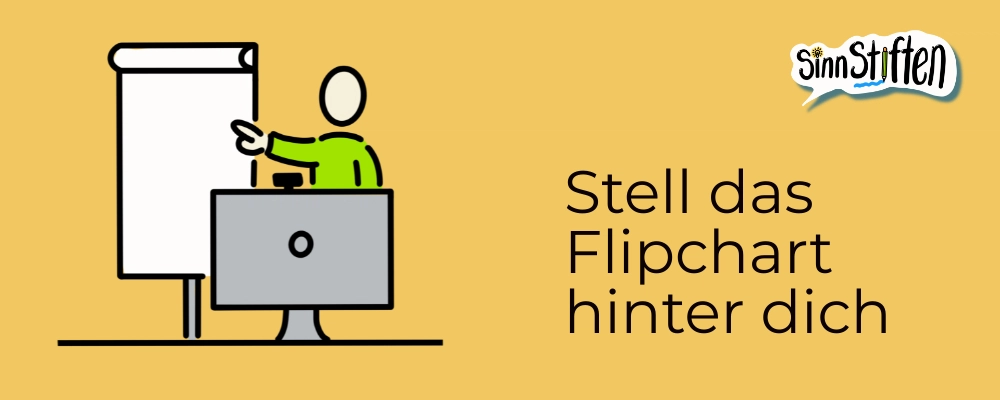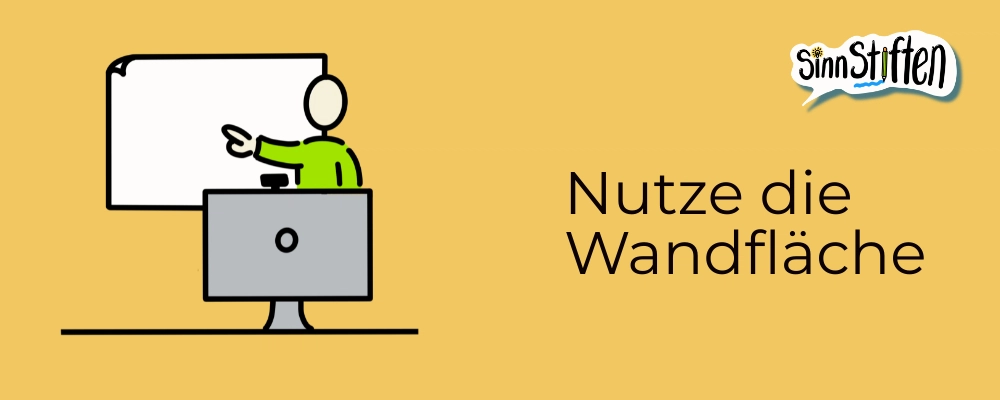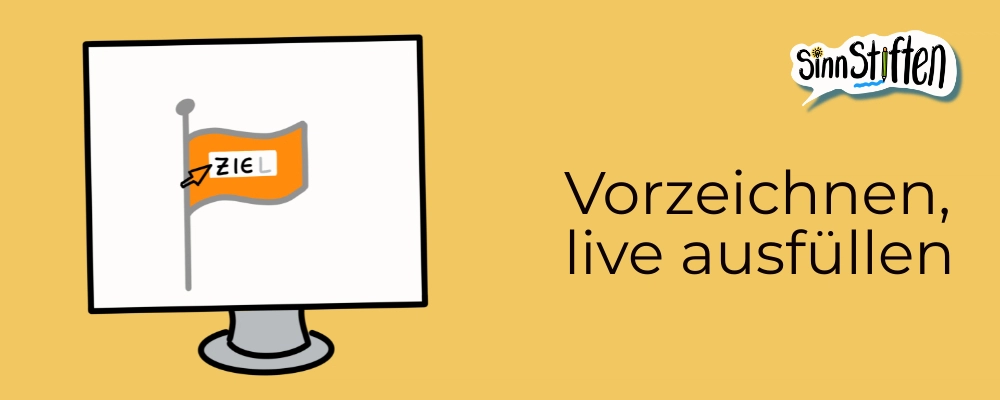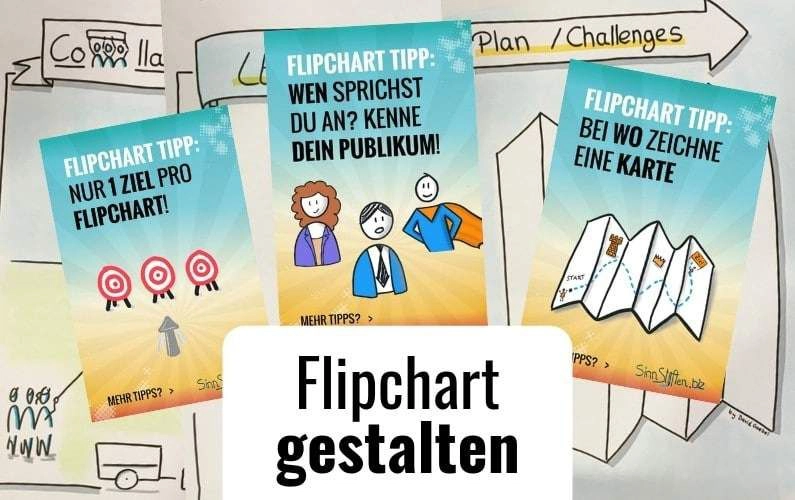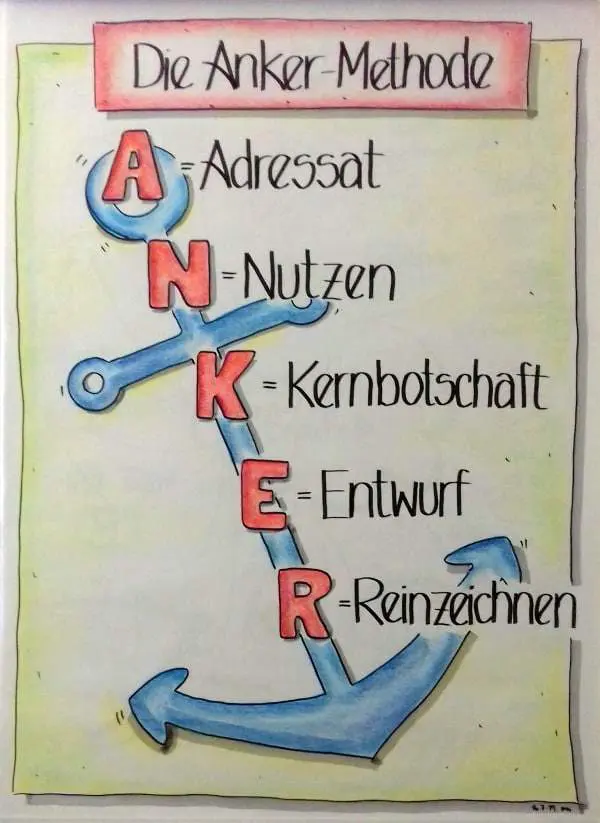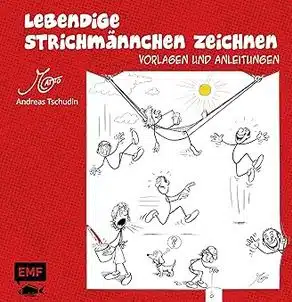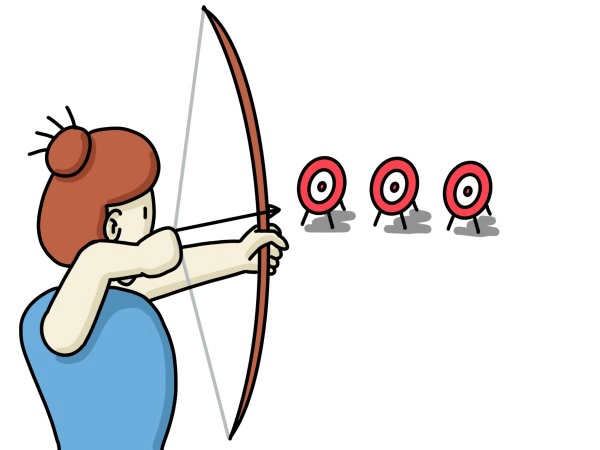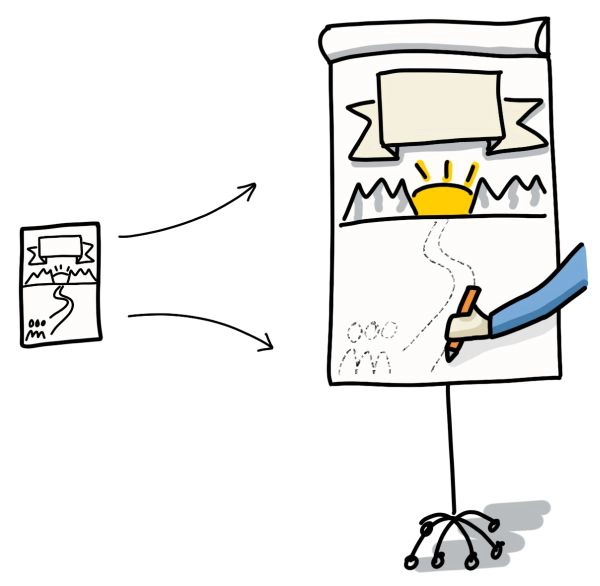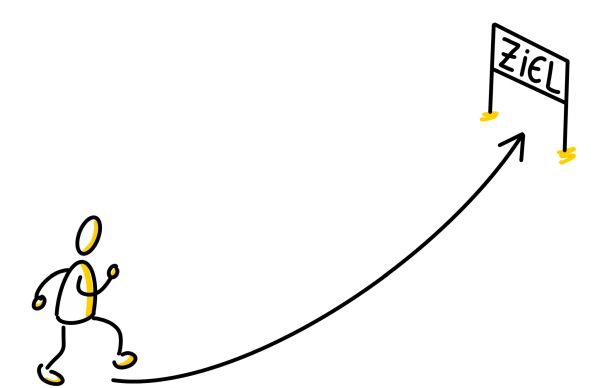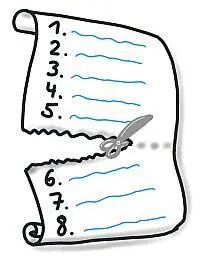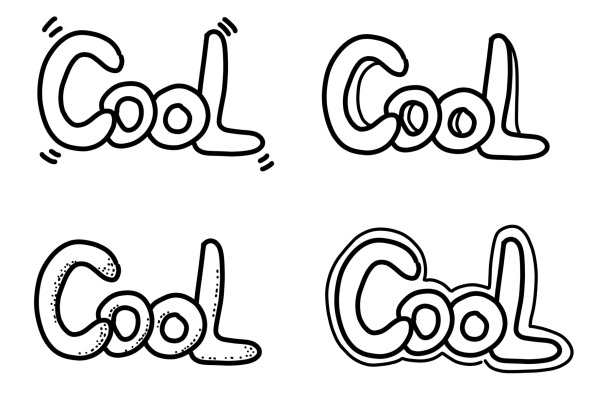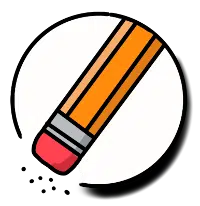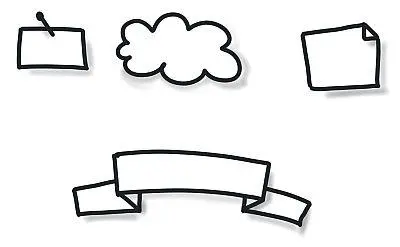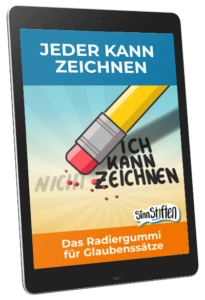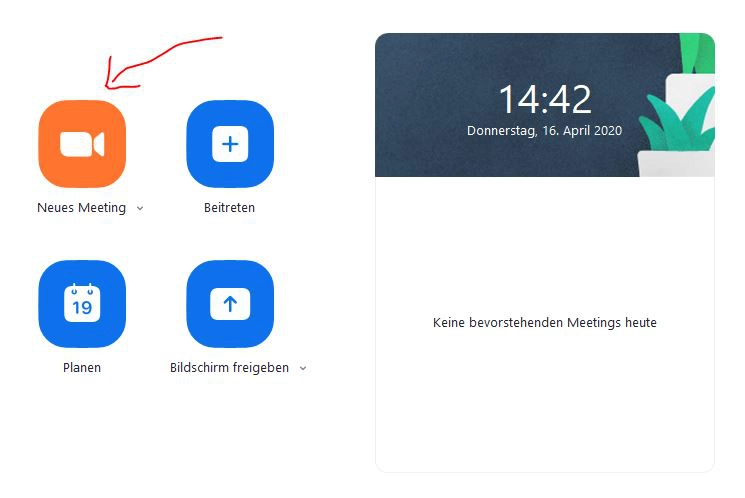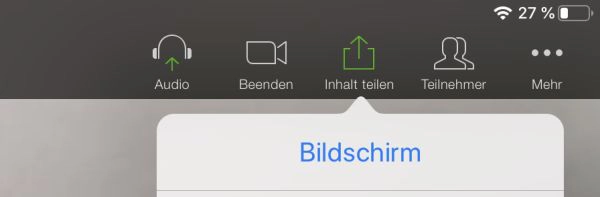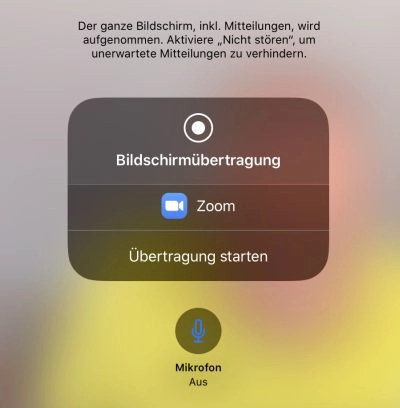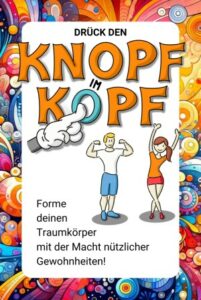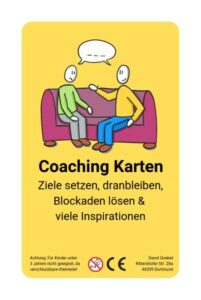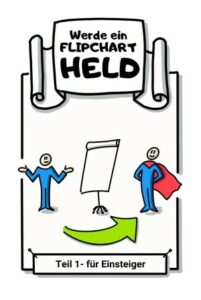Du willst deine Inhalte visuell vermitteln – aber stehst vor der Frage: Flipchart oder Sketchnote? Beide wirken auf den ersten Blick ähnlich: ein Stift, ein Blatt Papier – los geht’s. Doch das kann trügen.
Typische Fehlannahmen:
-
„Sketchnotes wirken unprofessionell.“
-
„Flipcharts brauchen immer viel Platz.“
-
„Ein Notizbuch reicht doch aus.“
-
„Ein Bleistift tut’s auch.“
Und dann stehst du vor dem Regal mit Neuland-Flipchart-Markern – und hast keinen Plan. 😵💫
Papier ist nicht gleich Papier. Und visuelles Arbeiten nicht gleich visuelles Präsentieren.
Doch wann passt welches Format? Und für wen überhaupt? Lass uns das nun aufklären 👉
Zielgruppe
Die Wahl hängt stark davon ab, für wen du visualisierst:
-
Flipcharts eignen sich für größere Gruppen – z. B. in Seminarräumen, Workshops oder Meetings. Du präsentierst aktiv, willst leiten, überzeugen, motivieren und sichtbar führen.
-
Sketchnotes sind ideal für individuelle Notizen, etwa in Webinaren, bei Vorträgen oder zur Nachbereitung – reduzierte, persönliche Visualisierungen für dein eigenes Verständnis.
Wenn du effizient kommunizieren willst, spielt das Setting eine entscheidende Rolle 🧠
Du fragst dich jetzt vielleicht: Welche Stifte, Formate und Elemente brauche ich dafür eigentlich? Und was davon lässt sich leicht nachzeichnen oder mit Zeichenanleitungen lernen? 👉
Material & Ausstattung
Beide Formate brauchen das richtige Werkzeug – aber mit unterschiedlichem Fokus:
-
Flipcharts: Große Papierblätter, Neuland-Marker, evtl. ein Stativ. Gut sichtbar, aber sperrig beim Transport.
-
Sketchnotes: Notizbuch, Fineliner, evtl. Brushpen. Kompakt und ideal für unterwegs.
Kosten und Einstieg sind bei Sketchnotes meist günstiger 💰
Flipcharts bieten dafür mehr Fläche für Visualisierungen, die sofort lesbar und im Raum sichtbar sind 🖼️
Und wie viel Zeit brauchst du, um das Ganze vorzubereiten – und wann wird es zu aufwändig? 👉
Aufwand & Vorbereitung
Wie viel Vorbereitungszeit du brauchst, hängt stark vom Medium ab:
-
Flipcharts: benötigen oft Vor-Skizzen, Farbauswahl und Layout-Planung. Wer professionell visualisieren will, investiert hier vorab ca. 15–30 Minuten pro Blatt. Außerdem brauchst du meist mehrere Blätter, wenn du eine Story, eine Transformation oder einen klaren Ablauf sichtbar machen willst 📄➡️📄
-
Sketchnotes: setzen auf eine gute Symbol-Bibliothek. Hast du die einmal, kannst du Inhalte spontan und kompakt umsetzen – meist passt alles auf ein Blatt 🧠
Tipp: Eine kleine Auswahl an Icons spart dir unterwegs enorm Zeit ✏️
Und wenn’s mal humorvoll oder besonders visuell ansprechend werden darf – lohnt sich der zusätzliche Aufwand oft doppelt 💡
Doch wie lange halten diese Visualisierungen eigentlich im Einsatz durch? Und was bleibt beim Publikum wirklich hängen? 👉
Dauer & Live-Einsatz
Beide Formate unterscheiden sich deutlich in Timing und Wirkung:
-
Flipcharts: Die Umsetzung dauert länger, ist aber dauerhaft sichtbar. Du kannst sie im Raum lassen – als Poster, Orientierung oder Gesprächsanlass.
-
Sketchnotes: entstehen oft live oder direkt danach. Sie sind sofort archiviert – aber eher für dich, nicht fürs Publikum 📔
Flipcharts profitieren von klarer Überschrift, Druckschrift, gutem Weißraum und gezieltem Pfeil-Einsatz. Auch Großbuchstaben und saubere Ober- und Unterlängen machen sie lesefreundlich ✍️
Doch was willst du eigentlich erreichen – Eindruck machen, Erinnerung fördern oder Beteiligung erzeugen?
Angestrebtes Ziel bei Flipcharts und Sketchnotes
Bevor du dich für Flipchart oder Sketchnotes entscheidest, solltest du dir bewusst machen, was du mit deiner Visualisierung erreichen willst 🎯
Typische Ziele sind:
-
Aufmerksamkeit erzeugen – hier punkten Flipcharts: Sie sind groß, präsent und können durch Farbe, Struktur und gezielte Führung besonders stark wirken.
-
Inhalte besser merken – dafür sind Sketchnotes ideal: Durch das aktive Zeichnen, Reduzieren und Strukturieren speicherst du Informationen deutlich nachhaltiger ab.
-
Teilnehmende einbinden – Flipcharts eignen sich gut, um Meinungen oder Ideen sichtbar zu sammeln.
Wenn du gerade erst beginnst, helfen dir einfache Symbole, ein visuelles Alphabet und eine kleine Symbol-Bibliothek, um deine Inhalte klar und verständlich zu gestalten ✍️ Auch als Einsteiger brauchst du kein künstlerisches Talent – nur etwas Übung und gute Basics.
Du kannst dir auch Buchinhalte als Sketchnote zusammenfassen, so wie ich das hier bei Fix This Next gemacht habe.
Aber welche zeichnerischen Fähigkeiten brauchst du konkret? Und wie fängst du am besten an? 👉
Raum & Sichtbarkeit
Damit deine Visualisierung wirkt, muss sie gut lesbar sein – für dich und fürs Publikum. Achte deshalb auf:
-
Schriftgröße: Am Flipchart sollte ein Buchstabe mindestens 1 Kästchenhöhe haben – lieber weniger schreiben, dafür größer ✍️ So bleibt alles auch aus der letzten Reihe gut erkennbar 👀
-
Icons & Pfeile: helfen, Inhalte zu strukturieren und Blickrichtungen zu lenken
-
Weißraum: Nicht alles vollpacken – Luft schafft Übersicht
-
Sketchnotes: sind kompakter, oft als persönliche Notiz gedacht – hier zählt Klarheit im Kleinen
Beide Formate setzen auf ein visuelles Alphabet, einfache Striche und handgezeichnete Elemente. Es gibt viele verschiedene Visualisierungstechniken, aber eine zentrale Gemeinsamkeit bleibt: Übung hilft.
Wie du die passenden Skills aufbaust – und worauf du am Anfang achten solltest? 👉
Lernkurve & Skills (wie lesbare Schrift)
Keine Sorge – du musst keine Künstlerin sein, um professionell zu visualisieren. Mit den richtigen Grundlagen kommst du schnell rein. Wichtig ist: regelmäßig üben 🧩
Für Flipcharts brauchst du:
-
eine gut lesbare Druckschrift (sogenannte Flipchart-Schrift)
-
einfache Rahmen & Schattierungen
-
ein klares, strukturiertes Schriftbild
Für Sketchnotes helfen dir:
-
ein kleines Repertoire an Symbolen
-
eine flüssige Linienführung
-
das Gespür für Bildsprache statt Fließtext
Der Schlüssel für beide Formate: Heranwagen, ausprobieren und aus Fehlern lernen. Niemand startet perfekt – aber mit ein paar guten Vorlagen und etwas Übung wirst du sichtbar besser ✍️ Auch eine lesbar als Schreibschrift erkennbare Linie reicht oft schon völlig aus.
Und: Eine erprobte Anleitung kann dir viel Zeit sparen. Du kommst deutlich schneller auf Flughöhe, ohne dich durch endlose Selbstversuche zu kämpfen 🚀
Was beide Methoden im Kern gemeinsam haben – und wie du davon profitieren kannst? 👉
Gemeinsamkeiten: schnelle Bildsprache
Ob du am Flipchart stehst oder ein Sketchnote anlegst – beide Formate beruhen auf denselben Grundlagen:
-
ein visuelles Alphabet aus einfachen Formen (Kreis, Linie, Dreieck)
-
klare Symbole, die schnell erkannt werden
-
ein sicheres Gefühl für Tempo und flüssiges Zeichnen
Mit kleinen Übungen trainierst du deine Strichsicherheit:
-
1-Minuten-Sketch mit nur 3 Elementen
-
5 schnelle Varianten desselben Symbols
-
Linien in gleichmäßigem Abstand wiederholen ✍️
Das alles kannst du lernen – Schritt für Schritt. Und je mehr du übst, desto stärker wächst dein Selbstvertrauen 💪
Aber wofür machst du das eigentlich? Willst du überzeugen – oder merken? Genau dieser Unterschied ist der Schlüssel zur Entscheidung. 👉
Fazit & weitere Tipps für die Flipchartgestaltung
Jetzt ist klar:
-
Flipchart = zielgerichtete Kommunikation, um dein Publikum zu überzeugen
-
Sketchnotes = persönliche Merkhilfe, um Inhalte für dich zu sichern
Beide Methoden arbeiten visuell – aber mit unterschiedlicher Ausrichtung. Du brauchst kein Talent, sondern Übung, Klarheit und die passenden Vorlagen 🧠✍️
Wenn du professionell kommunizieren und mit einem Flipchart souverän auftreten willst, hol dir meinen Kurs. Mit Schritt-für-Schritt-Anleitung, Feedback und allem, was du brauchst, um sichtbar zu wirken 💬💪
Bereit, dein nächstes Flipchart nicht nur zu zeichnen – sondern zu nutzen? 🚀